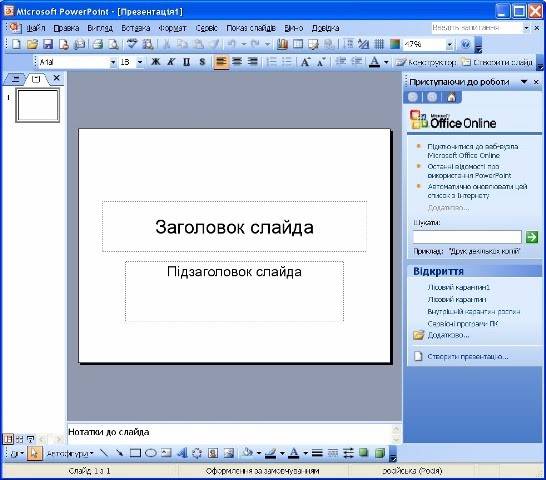
Тема: Створення презентацій в Power Point.
Мета: Ознайомити студентів з можливостями редактора презентацій Power Point.
План
1. Створення презентації.
2. Принципи стильового оформлення презентацій. Дизайн слайда.
3. Анімація, звукове оформлення. Рух об’єктів за заданими траєкторіями.
4. Використання гіперпосилань та кнопок дій.
5. Демонстрація презентації у різних програмних середовищах.
Методичні рекомендації
При вивченні теми слід звернути увагу на слідуюче:способи створення презентацій, режими перегляду слайдів, настройка анімації слайдів та презентації, збереження презентації для демонстрації.
Після вивчення матеріалу даної теми студент повинен знати: порядок створення презентації користувача, основні елементи вікна програми Power Point способи створення презентацій, режими перегляду слайдів та збереження презентації.
1. Створення презентації.
Презентація — це набір слайдів, де є текст, графічні об'єкти, рисунки, кнопки тощо. Презентація може містити звук, відео та анімацію – три основні компоненти мультимедіа. Її демонструють на екрані монітора комп'ютера чи на великому екрані у залі за допомогою проекційної панелі і проектора.
Створюють презентації для того, щоб ілюструвати доповіді, рекламні повідомлення, демонструвати проекти тощо. При демонстрації презентації великій аудиторії використовують мультимедійний проектор, за допомогою якого слайди з ПК проектуються на великий екран.
Для створення і демонстрації презентацій призначена програма PowerPoint, яка дає змогу, зокрема, використати в презентації мультимедійні ефекти.
Програма підготовки презентацій MS PowerPoint
Початок роботи з програмою
Для запуску програми PowerPoint необхідно виконати такі дії:
- клацнути мишкою на кнопці Пуск;
- вибрати пункт меню Програми;
- вибрати команду Microsoft PowerPoint;
Після успішного запуску PowerPoint відкривається робоче вікно програми. Робоче
вікно програми PowerPoint має таку ж структуру, що і робочі вікна, в яких
працюють всі додатки операційної системи Windows.
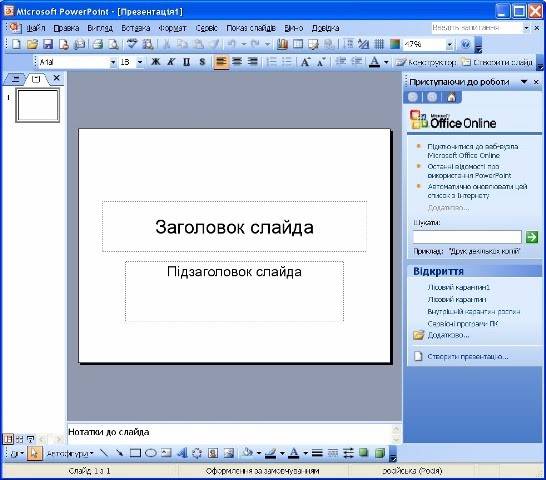
Рис1. Робоче вікно програми PowerPoint
Презентація, підготовлена за допомогою програми PowerPoint, являє собою набір підготовлених для демонстрації слайдів, які можуть містити різну інформацію (схеми, рисунки, таблиці, тексти, графіки, діаграми і т. п.).
Створення і збереження нової презентації
Створити презентацію можна одним з таких способів (команда Файл-Створити):

Рис 2. Створення презентації
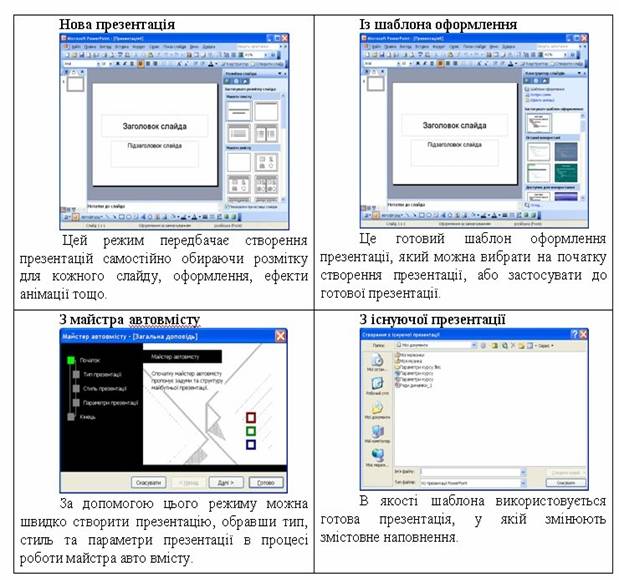
Рис3. Способи створення презентації
Познайомимося з основними можливостями програми на конкретному прикладі створення власних презентацій засобами Power Point.
Перед початком створення презентації познайомимося з режимами роботи PowerPoint. Перехід від одного режиму до другого здійснюється через меню Вигляд.
Програма PowerPoint пропонує 4 таких режими:
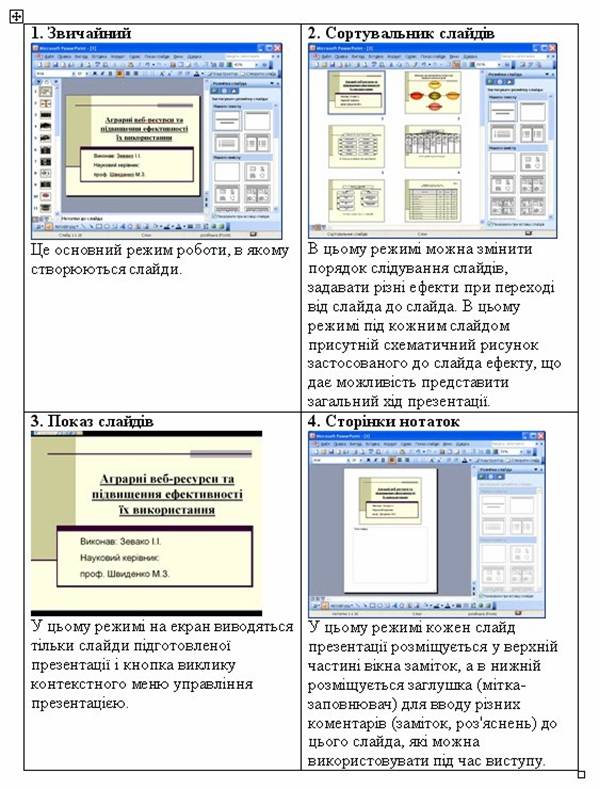
Рис 4. Режими роботи редактора презентацій PowerPoint.
Для створення нової презентації необхідно:
- вибрати в діалоговому вікні режим Нова презентація;
В правій області вікна програми з'явиться діалогове вікно Розмітка слайда, в якому потрібно вибрати одну із запропонованих розміток (автомакет) для нового слайда.
Для першого слайда презентації краще всього підійде макет титульного слайду.
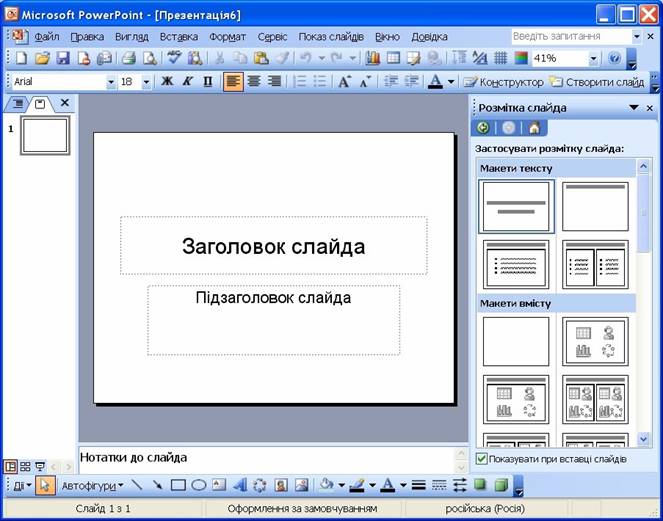
Рис 5. Розмітка слайду
Після цього презентації рекомендується присвоїти ім'я і зберегти на диску. Для цього необхідно:
- відкрити меню Файл;
- вибрати команду Зберегти как…;
- у діалоговому вікні вибрати папку, в якій буде збережена презентація і набрати ім'я файла (наприклад "Магістр");
- кнопка ОК.
Способи створення презентацій
- Мастер автозмісту, який дозволяє вибрати вигляд презентації, задати шаблон оформлення і стилі.
- Шаблон презентації — що містить заздалегідь задані параметри роз-мітки й оформлення презентацій, в які можна вставити свій матеріал.
- Команда Файл - створити – Нова презентація - створення презентації з чистої сторінки.
- Команда Формат - Размітка слайда - вибрати розмітку.
- Для першого слайда доцільно вибрати макет Титульний слайд.
Вимоги до структури та змісту матеріалу в презентації.
• Стислий виклад матеріалу, максимальна інформативність тексту.
• Використання знайомих слів і скорочень.
• Ретельно структурована інформація.
• Наявність коротких та лаконічних заголовків, маркованих та нумерованих списків.
• Важливу інформацію (висновки, визначення, правила тощо) треба подавати великим та виділеним шрифтом і розміщувати в лівому верхньому кутку слайда.
• Другорядну інформацію бажано розміщувати внизу слайда.
• Кожному положенню (ідеї) відвести окремий абзац.
• Головну ідею потрібно викласти в першому рядку абзацу.
• Використовувати табличні форми подання інформації (діаграми, схеми) для ілюстрації найважливіших фактів. Це дасть змогу подати матеріал компактно й наочно.
• Пояснення треба розміщувати якнайближче до ілюстрацій, із якими вони мають з'являтися на екрані одночасно.
• Інструкції до виконання завдань необхідно ретельно продумати щодо їх чіткості, лаконічності, однозначності.
• Використовувати емоційний фон.
• Усю текстову інформацію перевірити на відсутність орфографічних, граматичних і стилістичних помилок.
Продуктивність подавання інформації збільшується, якщо одночасно задіяні зоровий і слуховий канали сприйняття інформації. Там де доцільно, можна використати звуковий супровід для тексту й графічних зображень.
2. Принципи стильового оформлення презентацій.
Для оформлення презентації існують готові шаблони презентацій (бібліотеки стандартних шаблонів), на основі яких можна створити свої власні. Для підбору потрібного шаблону необхідно:
- відкрити меню Формат;
- вибрати команду Конструктор слайдів, з’явиться діалогове вікно у правій області екрану;
- вибрати шаблон (наприклад, „Слои”);Вибраний шаблон оформлення можна застосувати до всіх слайдів презентації або лише до виділених (для цього використовується кнопка, розміщена праворуч від шаблона).
Демонстрацію виконують командою Вигляд -Показ слайдов шляхом переходу в режим перегляду слайдів. Стежте, щоб перед переглядом активним був перший слайд.
Для налаштування презентації виконати команду Показ слайдов - Настройка презентации, встановити потрібні опції, Оk.
Створену презентацію можна зберегти як презентацію або як демонстрацію PowerPoint, для цього у вікні Сохранение документа у полі Тип файла вибрати Презентація або Демонстрация PowerPoint.
Презентацію можна створити трьома способами:
1) вручну як нову презентацію (Пустую презентацию): Файл - Создать - Общие - вибрати Нова презентація- ОК;
2) за допомогою зразків (Шаблоны оформления) типових презентацій, вибираючи потрібну тему з колекції програми: Файл-Створити- Презентації -вибрати назву презентації -ОК;
3) за допомогою Майстра автозмісту: Файл-Створити - Вибрати закладку Загальні-Мастер автозмісту- ОК
Після того як майстер закінчить роботу, структуру презентації можна редагувати, застосовувати форматування та анімаційні ефекти. Можна переглянути демонстрацію і зберегти файл з розширенням ppt.
Мастер автозмісту– це найлегший спосіб створення нової презентації, він запитує у користувача інформацію, після чого створюється набір слайдів по вказаній темі.
Шаблон оформлення дає свободу вибору і дозволяє застосовувати розроблені структури, кольорові палітри, фони для слайдів по стандартній презентації.
«Пустая презентация» – відкриває порожній лист для створення слайда. Цей варіант дає повну свободу вибору.
Нескладну презентацію зручно готувати в режимі слайда чи структури слайда. Потрібний режим задають натисканням на одну з кнопок, які є в лівому нижньому куті екрана. Режимів (кнопок) є п'ять, а саме: 1) слайдів (звичайний); 2) структури; 3) впорядкування; 4) приміток; 5) показу (перегляду, демонстрації).
Режими перегляду слайдів:
1) Звичайний –це комбінація режиму слайдів і режиму структури;
2) Режим структури – відображає заголовки і текст слайдів;
3) Режим слайдів – дозволяє працювати з окремими слайдами;
4) Режим сортування – відображає на екрані ряд мініатюрних зображень слайдів. Цей режим корисно використовувати для перегляду презентації в цілому і перестановки слайдів.
5) Режим показа слайдов – використовується для перегляду роботи і попереднього виконання готово презентації.
![]()
Рис 6. Кнопки перемикання режимів роботи презентації
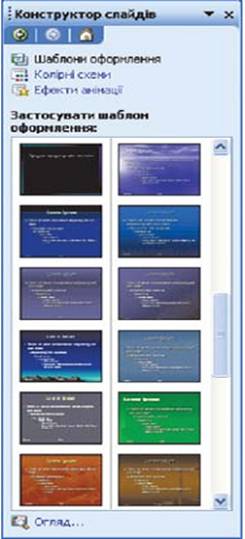

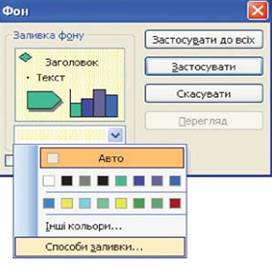
Рис 7. Дизайн слайда
Фізіологічні особливості сприйняття кольорів і форм
- Стимулюючі (теплі) кольори сприяють збудженню й діють як подразники (за спаданням інтенсивності впливу: червоний, оранжевий, жовтий).
- Дезінтегруючі (холодні) кольори заспокоюють, викликають сонливий стан (у тому самому порядку: фіолетовий, синій, блакитний, синьо-зелений, зелений).
- Нейтральні кольори: світло-рожевий, жовто-зелений, коричневий.
- Поєднання двох кольорів — кольору знака й кольору фону - суттєво впливає на зоровий комфорт, причому деякі пари кольорів не тільки стомлюють зір, а й можуть спричинити стрес (наприклад: зелені символи на червоному фоні).
- Найкраще поєднання кольорів шрифту та фону: білий на темно-синьому, чорний на білому, жовтий на синьому.
- Кольорова схема має бути однаковою для всіх слайдів
- Будь-який малюнок фону підвищує стомлюваність очей і знижує ефективність сприйняття інформації.
- Чіткі, яскраві малюнки, які швидко змінюються, миготять, легко вхоплює підсвідомість, і вони краще запам'ятовуються.
- Будь-який другорядний об'єкт, що рухається (анімований), знижує якість сприйняття матеріалу, відвертає увагу, порушує її динаміку.
- Показ слайдів із фоновим супроводженням звуків (пісень, мелодій) викликає швидку втомлюваність, сприяє розсіюванню уваги і знижує продуктивність навчання.
3. Анімація, звукове оформлення. Рух об’єктів за заданими траєкторіями.
Щоб привернути увагу слухачів, у слайдах застосовують анімаційні ефекти до заголовка, тексту чи інших об'єктів на слайді за допомогою відповідних кнопок на панелі інструментів Ефекти анімації. Найцікавішими є ефекти в'їзду, польоту, випалювання, вкидування. Щоб задати ефект, вибирають об'єкт на слайді і натискають на потрібну кнопку на панелі. Командою Показ слайдів -Налаштовування анімації можна міняти порядок активізації анімаційних об'єктів на слайді, застосовувати звукові ефекти під час анімації, задавати ефекти після анімації тощо.
Ефекти для заголовків і текстів зручно назначати в режимі впорядкування слайдів. Для цього на панелі Ефектів анімації спочатку потрібно натиснути на кнопки Анімація заголовка чи Анімація тексту, а пізніше — на кнопку конкретного ефекта. У цьому ж режимі можна міняти послідовність слайдів методом їх перетягування.
Важливим елементом слайда є його фон. Фон можна вибрати серед заготовок дизайнів (шаблонів) або створити самостійно командою Формат - Фон.
Режим структури слайда зручний для роботи з текстами, внесеня змін, оскільки на одному екрані є змісти усіх слайдів без оздоблювальних ефектів.
У режимі сторінок приміток у слайд вставляють службову інформацію (коментарі, пояснення), яка під час демонстрації не показується.
Способи демонстрації слайдів. Перед демонстрацією треба за допомогою контекстного меню слайда чи командою Показ слайдів - Перехід слайдів задати ефекти демонстрації окремого слайда чи усіх слайдів:
- ефект появи слайда: без ефекта; жалюзі горизонтальні або вертикальні, напливання наліво або направо тощо, прорізування, розчинення, відкривання направо чи наліво, поява зверху або збоку тощо;
- спосіб просування (подання) слайдів на екрані: клацання миші чи автоматично через декілька заданих секунд;
- звуковий супровід: аплодисменти, барабан, овації, вибух, постріл, автоперегони, скрегіт тормозів, звук з файлу тощо.
|
Дія |
Способи виконання |
|
Вибір розмітки слайдів |
Формат - Размітка слайда |
|
Кнопка Размітка слайда на панелі інструментів Стандартна |
|
|
Застосування оформлення слайдів |
Формат - Оформлення слайду |
|
Кнопка Конструктор на панелі інструментів Форматування |
|
|
Створення напису |
Вставка - Надпис |
|
Виконання нескладних малюнків |
За допомогою панелі інструментів Рисування (кнопка панелі інструментів Стандартна |
|
Вставка малюнків із файлу |
Вставка - Рисунок - ... із файла |
|
Вставка малюнків, фотографій, звуків, відеороликів із колекції ClipGallery |
Вставка - Рисунок - Картинки |
|
Вставка - Фільми і звук - ... із файла |
|
|
Вставка автофігур |
Вставка - Рисунок - Автофігури |
|
Вставка фігурного тексту |
Вставка- Рисунок – Об’єкт WordArt |
|
Вставка діаграми |
Вставка - Діаграма - Microsoft Graph |
|
Вставка схематичної діаг-рами |
Вставка - Схематична діаграма |
4. Використання гіперпосилань та кнопок дій.
5. Демонстрація презентації у різних програмних середовищах.
Демонстрацію виконують командою Вигляд - Показ слайдів шляхом переходу в режим перегляду слайдів. Стежте, щоб перед переглядом активним був перший слайд.
У режимі демонстрації слайди з'являються внаслідок клацання кнопкою миші або автоматично. Керувати процесом демонстрації можна також за допомогою меню стандартної кнопки керування, яка є у лівому нижньому кутку слайда. Користувач має змогу за допомогою меню Показ слайдів створити свої кнопки керування, якщо його не задовольняють можливості стандартної, а також відрегулювати час демонстрації кожного слайду. Презентація займає багато місця на диску. Тому за допомогою команди Файл-Спакувати запускають Майстра, який спакує презезентацію для економного зберігання і копіювання на дискети.
Література: Редько М.М. Інформатика та комп’ютерна техніка. Вінниця. – 2007.ст.413-435 Контрольні запитання:
1) Що таке презентація?
2) Які способи створення презентації в Power Point?
3) Які режими перегляду слайдів в Power Point?
4) Призначення сортувальника слайдів Power Point. Які основні дії використовуються в цьому режимі?
5) Призначення режиму показу слайдів Power Point. Який вигляд має вікно програми в цьому режимі?
6) Як виконати вибір дизайну слайда Power Point?
7) Як виконати вибір кольорової схеми слайда Power Point?
8) Який порядок настройки анімації тексту слайдів Power Point?
9) Як виконати настройку часу показу презентації Power Point?
10) Як зупинити демонстрацію презентації?